
Blokker et telefonnummer på Android det er en drastisk beslutning for mange brukere. Det må være noen som plager deg, og du vil virkelig ikke ringe deg tilbake for å ta en slik avgjørelse. Heldigvis er denne typen beslutninger reversible til enhver tid, så du kan fjerne blokkeringen av et blokkert nummer på Android på et tidspunkt hvis du ombestemmer deg.
Dette er en handling som mange Android-brukere ikke vet, hvordan de kan oppheve blokkeringen av et nummer de har blokkert tidligere på mobilen. Nedenfor viser vi deg hvordan det er mulig å gjøre dette på mobilen, i tilfelle du for eksempel har blokkert et telefonnummer ved en feiltakelse og ønsker å oppheve blokkeringen.
Android-brukere bruker forskjellige telefonapper i mange tilfeller, som Google-telefonappen eller den som kommer som standard i andre merker, for eksempel Samsung eller Huawei. Det betyr at prosessen vil være noe annerledes, men i alle disse applikasjonene vil det være mulig å både blokkere og oppheve blokkeringen av et telefonnummer når som helst.
Blokker telefonnumre på Android
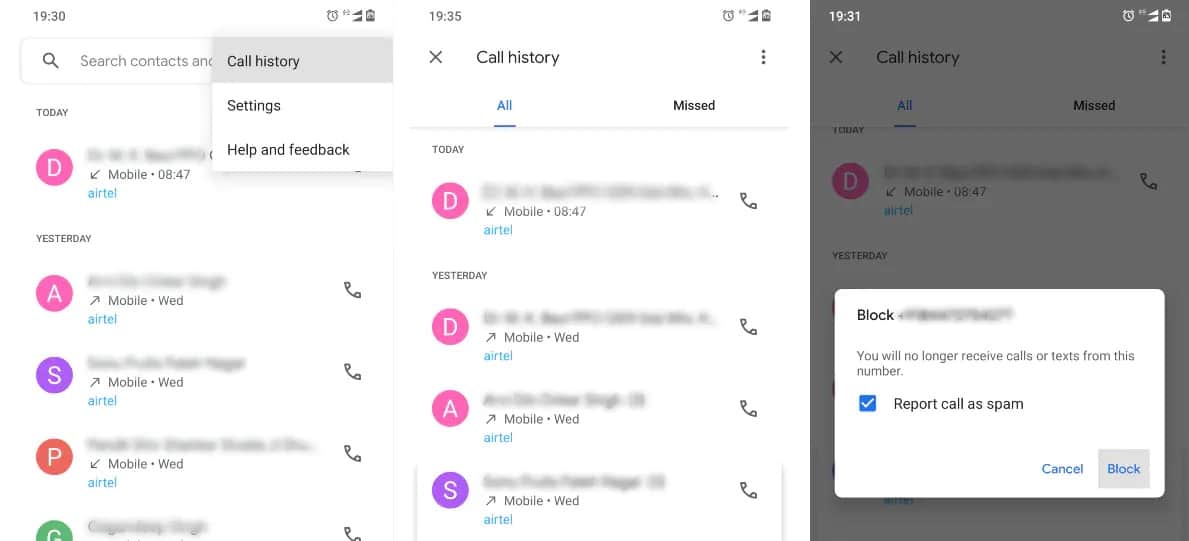
Den første handlingen som bør være kjent i operativsystemet er hvordan vi kan blokkere et telefonnummer. Dette er noe som fungerer på samme måte i alle Android-telefonapper, selv om forskjellige navn kan brukes avhengig av appen du har installert på mobilen, siden noen konsepter som å legge til svartelisten brukes , som er det samme som blokkering et telefonnummer. Hvis det er ett eller flere numre som vi ikke ønsker skal kunne kontakte oss, kan vi fortsette å blokkere det. Trinnene som skal følges er disse:
- Åpne telefonappen på mobilen.
- Gå til anropsloggen eller logg på appen (ved å klikke på anropsdelen nederst).
- Finn telefonnummeret du vil blokkere på listen.
- Klikk på det telefonnummeret.
- Klikk på Informasjon.
- Gå til alternativet for å blokkere det telefonnummeret.
- I noen telefonapper må du trykke og holde på telefonnummeret for å få frem en kontekstuell meny og deretter velge alternativet for å blokkere.
- Hvis det er flere telefonnumre å blokkere, gjenta prosessen.

Med disse trinnene har vi klarte å blokkere et telefonnummer på Android. Når den personen prøver å ringe oss, vil det komme frem at det ikke er mulig. Du blir ikke fortalt at vi har blokkert deg, selv om det er noe du sikkert vil kunne intuere, hvis det for eksempel er umulig for deg å ringe eller meldingene dine ikke når oss.
Fjern blokkering av telefonnummer på Android
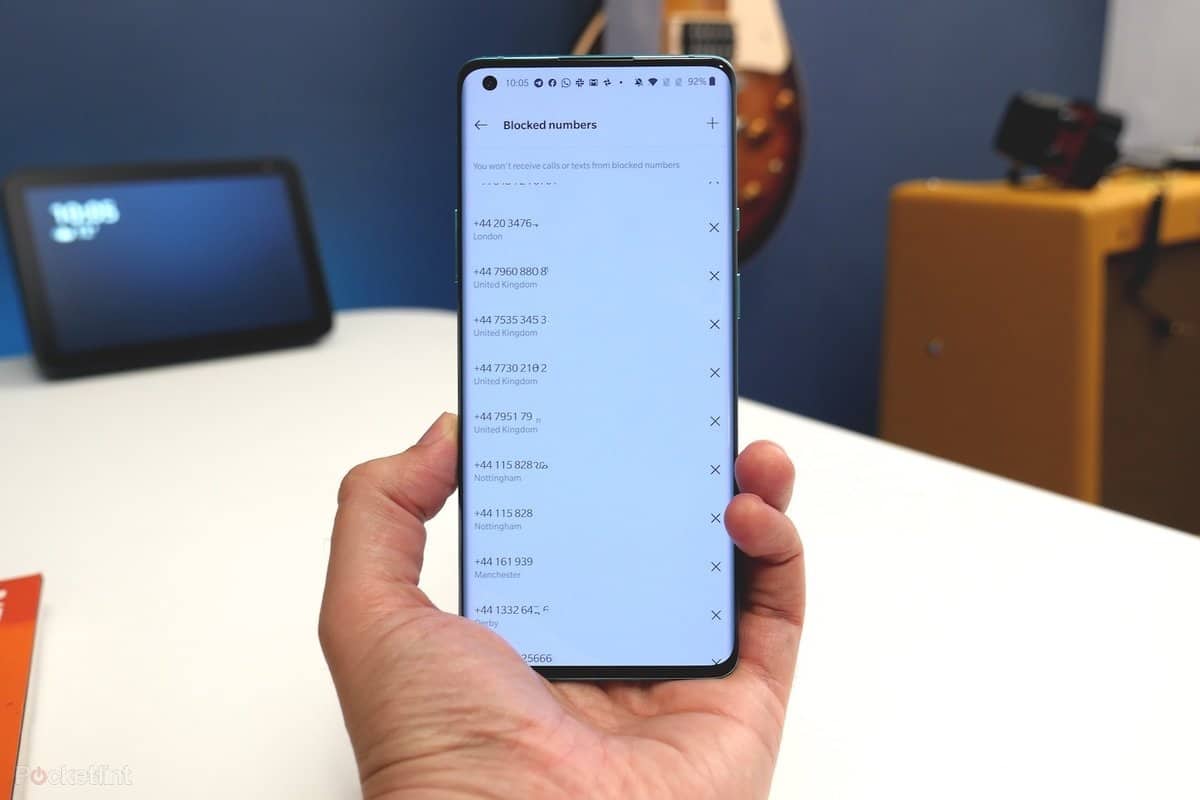
Vi kan ha blokkert feil telefonnummer på smarttelefonen vår. I disse tilfellene vil mange brukere vite hvordan opphev blokkeringen av et blokkert nummer på Android, noe som egentlig ikke er komplekst. På denne måten vil personen kunne ringe deg igjen på vanlig måte, slik tilfellet var selv før du fortsatte å blokkere dem. Prosessen vi må følge i dette tilfellet er veldig lik den vi har fulgt når vi har blokkert noen. I tillegg kan enkelte trinn være forskjellige avhengig av telefonappen vi har installert på mobilen vår. Trinnene vi må følge i Android for å oppheve blokkeringen av et blokkert nummer er følgende:
- Åpne telefonappen.
- Klikk på ikonet med de tre vertikale prikkene.
- Gå til alternativet Konfigurasjon eller innstillinger.
- Se etter delen Blokkerte numre i disse innstillingene.
- Finn telefonnummeret du vil oppheve blokkeringen.
- Klikk på det nummeret.
- Velg opplåsingsalternativet.
Det er en annen måte vi kan bruke, i tilfelle vi har blokkert noen nylig og innsett at dette var en feil. Hvis telefonnummeret eller kontakten fortsetter å vises i anropsloggen på mobilen, kan vi også bruke denne metoden for å fortsette å fjerne blokkeringen av det blokkerte nummeret på Android. I dette tilfellet er trinnene vi må følge:
- Åpne telefonappen.
- Gå til anropsloggen.
- Finn telefonnummeret du har blokkert.
- Hold nede på det nummeret og klikk på Fjern blokkering eller fjern fra svartelisten i kontekstmenyen.
- I andre telefonapper klikker du på det telefonnummeret.
- Klikk på informasjonsikonet.
- Velg opplåsingsalternativet.
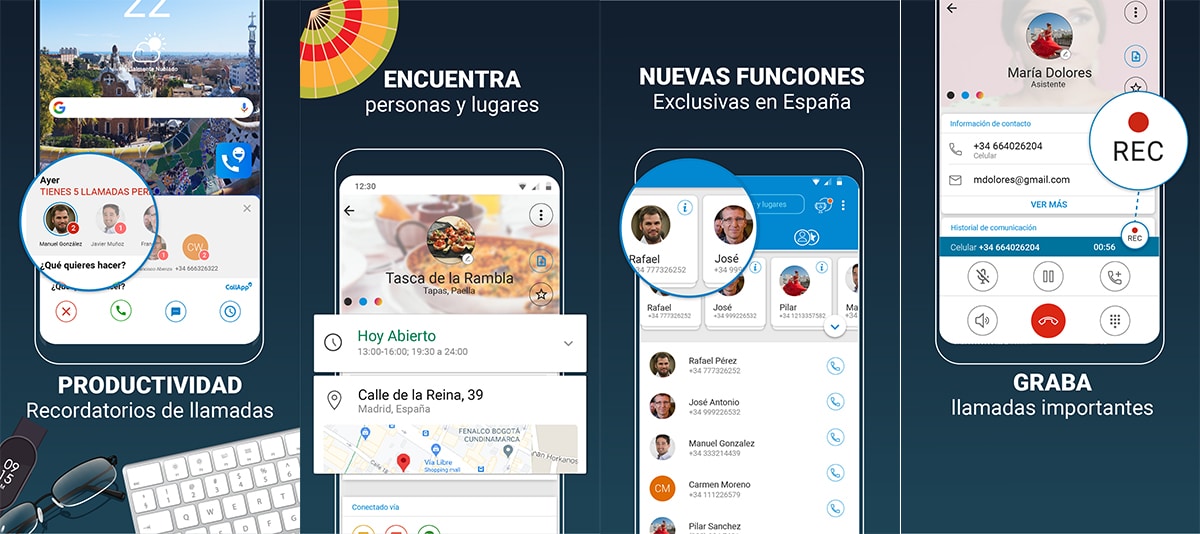
Blokker ukjente numre
Hvis et ukjent nummer ringer oss, mange brukere satser på å ikke svare på det anropet. Ved mange anledninger er bedrifter som ønsker å selge oss noe de som ringer gjennom et ukjent nummer, noe som kan være veldig irriterende. Heldigvis har vi på Android alternativer for å blokkere anrop som kommer fra ukjente eller skjulte numre. Det er en måte å avslutte denne typen samtaler på mobilen din. Trinnene vi må følge for å gjøre dette på smarttelefonen vår er:
- Åpne telefonappen på mobilen.
- Klikk på de tre vertikale prikkene i øvre høyre hjørne.
- Gå til Innstillinger i menyen som vises på skjermen.
- Gå til delen Blokkerte numre.
- Se etter alternativet som slår på blokkering av ukjente numre.
Dette alternativet er kanskje ikke tilgjengelig i alle telefonapper. For de brukerne som bruker Google-telefonappen på mobilen din er dette trinnene du må følge for å blokkere anrop fra ukjente telefonnumre. Så sjekk om din standard telefonapp har dette alternativet eller ikke, fordi det er noe som varierer betydelig mellom disse typene applikasjoner.
Fjern blokkering av kontakter på WhatsApp

Ikke bare i telefonappen kan vi blokkere et nummer, men også i meldingsapplikasjoner kan vi ta avgjørelsen til blokkere en WhatsApp-kontakt. Men det er mulig at vi i fremtiden vil ombestemme oss og bestemme oss for å fjerne blokkeringen av det tidligere blokkerte nummeret, den blokkerte kontakten. Dette er noe vi kan gjøre med disse trinnene:
- Åpne WhatsApp på telefonen.
- Klikk på ikonet nederst for å gå til kontaktlisten.
- Finn den blokkerte kontakten.
- Klikk på den kontakten.
- I boksen som vises på skjermen, klikk på Lås opp.
